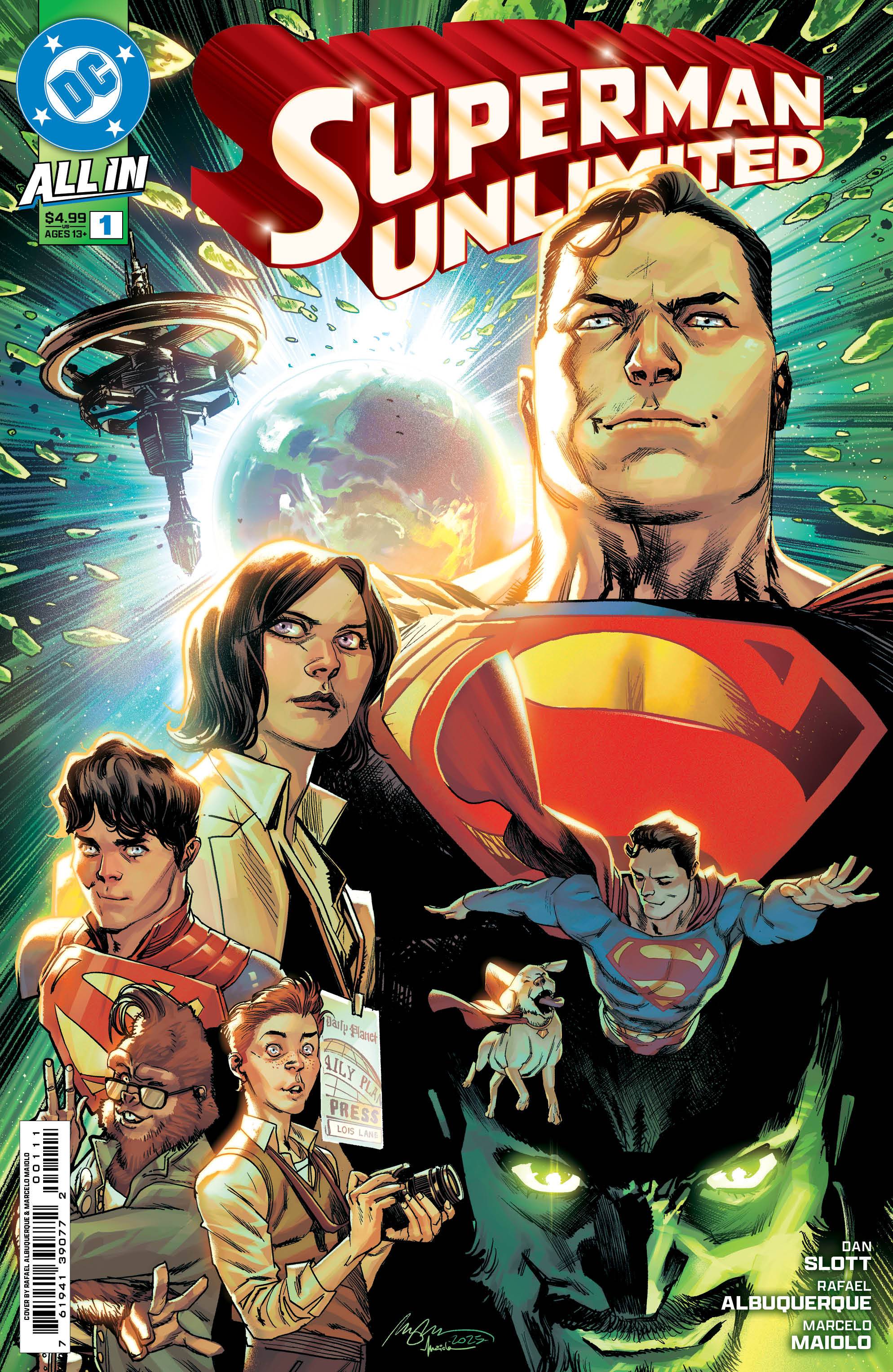CAPCOM मॉन्स्टर हंटर राइज़ पीसी फिक्स गाइड जारी करता है
- By Connor
- Mar 12,2025
CAPCOM ने मॉन्स्टर हंटर विल्ड्स स्टीम प्लेयर्स के लिए आधिकारिक पीसी समस्या निवारण सलाह की पेशकश की है, जो प्रदर्शन के मुद्दों का हवाला देते हुए मिश्रित उपयोगकर्ता समीक्षाओं के बाद। कंपनी ग्राफिक्स ड्राइवरों को अद्यतन करने, संगतता मोड को अक्षम करने और प्रारंभिक समस्या निवारण चरणों के रूप में इन-गेम सेटिंग्स को पढ़ने की सलाह देती है। "आपके धैर्य और समर्थन के लिए आप सभी को धन्यवाद!" Capcom ने ट्वीट किया।
राक्षस हंटर विल्ड्स हथियार टियर सूची
राक्षस हंटर विल्ड्स हथियार टियर सूची
कई महत्वपूर्ण स्टीम समीक्षा महत्वपूर्ण अनुकूलन समस्याओं को उजागर करती है। एक उच्च-रेटेड नकारात्मक समीक्षा खेल के अनुकूलन का वर्णन करती है, "सबसे खराब मैंने कभी देखा है," सुझाव देते हैं कि खिलाड़ियों को सुधार की प्रतीक्षा करने पर विचार करें। एक और इन चिंताओं को गूँजता है, प्रदर्शन बताते हुए "बिल्कुल अत्याचारी" है और बीटा से भी बदतर है।
खिलाड़ियों की सहायता के लिए, Capcom ने सामान्य मुद्दों को संबोधित करते हुए एक समस्या निवारण गाइड जारी किया। वे पीसी उपयोगकर्ताओं से आग्रह करते हैं कि वे अपने सिस्टम, स्टीम या गेम फ़ाइलों के साथ समस्याओं को पूरा करने के लिए इन चरणों का पालन करें:
मॉन्स्टर हंटर विल्ड्स समस्या निवारण और ज्ञात मुद्दे गाइड
समस्या निवारण
यदि खेल सुचारू रूप से नहीं चल रहा है, तो इन चरणों को आज़माएं:
- सिस्टम आवश्यकताओं को सत्यापित करें: सुनिश्चित करें कि आपका पीसी न्यूनतम विनिर्देशों को पूरा करता है।
- ग्राफिक्स ड्राइवरों को अपडेट करें: अपने वीडियो/ग्राफिक्स ड्राइवरों को नवीनतम संस्करणों में अपडेट करें।
- विंडोज अपडेट: नवीनतम विंडोज अपडेट के लिए जाँच करें और इंस्टॉल करें। यदि समस्याएं बनी रहती हैं तो एक स्वच्छ ड्राइवर स्थापना पर विचार करें।
- DirectX को अपडेट करें: नवीनतम संस्करण के लिए DirectX को अपडेट करें। (निर्देशों के लिए Microsoft समर्थन देखें।)
- एंटीवायरस बहिष्करण: गेम के फ़ोल्डर और फ़ाइलों को अपने एंटीवायरस के अपवाद/बहिष्करण सूची में जोड़ें।
- डिफ़ॉल्ट पथ:
-
C:\Program Files (x86)\Steam\SteamApps\common\MonsterHunterWilds -
C:\Program Files (x86)\Steam\SteamApps\common\MonsterHunterWilds\MonsterHunterWilds.exe
-
-
C:\Program Files (x86)\SteamऔरC:\Program Files (x86)\Steam\Steam.exeको अपने एंटीवायरस बहिष्करण में भी जोड़ें।
- डिफ़ॉल्ट पथ:
- व्यवस्थापक विशेषाधिकार: प्रशासक विशेषाधिकारों के साथ भाप और
MonsterHunterWilds.exeचलाएं। - गेम फ़ाइलों को सत्यापित करें: स्टीम की अखंडता जांच के माध्यम से गेम की फ़ाइलों को सत्यापित करें। (अपने स्टीम लाइब्रेरी में गेम को राइट-क्लिक करें, गुणों का चयन करें, स्थानीय फ़ाइलों पर जाएं, और "गेम फ़ाइलों की अखंडता को सत्यापित करें" पर क्लिक करें)) स्थानीय कॉन्फ़िगरेशन फ़ाइलों को सत्यापित करने में विफल होने के बारे में किसी भी संदेश को अनदेखा करें।
- संगतता मोड को अक्षम करें: दोनों
MonsterHunterWilds.exeऔरSteam.exeदोनों के लिए संगतता मोड को अक्षम करें। - स्टीम कम्युनिटी थ्रेड: अतिरिक्त समाधान के लिए स्टीम कम्युनिटी पेज पर आधिकारिक मॉन्स्टर हंटर विल्ड्स समस्या निवारण थ्रेड से परामर्श करें।
इन प्रदर्शन मुद्दों के बावजूद, मॉन्स्टर हंटर विल्ड्स ने अविश्वसनीय रूप से सफलतापूर्वक लॉन्च किया, लगभग 1 मिलियन समवर्ती स्टीम खिलाड़ियों को घमंड करते हुए, इसे स्टीम के शीर्ष 10 सबसे अधिक खेलने वाले खेलों में सभी समय के खेल में रखा।
खेल का आनंद लेने वालों के लिए, संसाधनों में खेल के छिपे हुए यांत्रिकी, हथियार प्रकार, वॉकथ्रू, मल्टीप्लेयर और बीटा चरित्र हस्तांतरण को कवर करने वाले गाइड शामिल हैं।
IGN की समीक्षा ने मॉन्स्टर हंटर विल्ड्स को 8/10 से स्कोर किया, इसके सुधारों की प्रशंसा की, लेकिन चुनौती की कमी को ध्यान में रखते हुए।